Prečo Bluetooth na prenosnom počítači nevidí zariadenie?
Napriek tomu, že sa objavila modernejšia technológia Wi-Fi, komunikácia Bluetooth nestráca na popularite. Najčastejšie sa používa pre bezdrôtový headset, ako aj pripojenie počítača k smartfónu. Prirodzene, rýchlosť výmeny informácií cez Bluetooth je oveľa nižšia, na rozdiel od Wi-Fi, ale v určitých prípadoch to stačí. Okrem toho je toto spojenie oveľa jednoduchšie. Niekedy sa však vyskytne chyba, keď Bluetooth zariadenie nevidí.

Obsah článku
Laptop Bluetooth nevidí zariadenie: dôvody
Existuje niekoľko dôvodov, prečo bezdrôtové pripojenie prenosného počítača nevidí zariadenie, a riešenie tejto situácie je veľmi jednoduché:
- Skontrolujte, či sú Bluetooth a adaptér zapnuté priamo.
- Uistite sa, že prístup k zisťovaniu PC nie je na lokálnom zariadení zakázaný.
- Skontrolujte prítomnosť a správnu inštaláciu ovládačov. Bez softvéru nebude na notebooku alebo stolnom PC fungovať nič.
Ako vyriešiť problém
Napriek rozšírenému využívaniu technológie Bluetooth sa problémy s komunikáciou vyskytujú často a na rozdiel od bezdrôtového WiFi pripojenia oveľa častejšie.
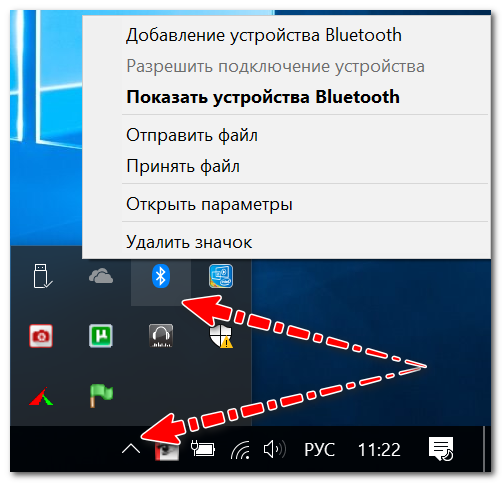
Primárne nastavenia systému Windows
Ako ukázala prax, najčastejšie pre používateľov s bezdrôtovým pripojením je všetko v poriadku, ale v nastaveniach operačného systému je buď vypnuté zobrazenie ikony, alebo je pripojenie jednoducho zakázané.
Odporúčanie: Je potrebné venovať pozornosť tomu, či je na mobilnom počítači zapnuté Bluetooth, na čo sú na klávesnici zariadenia zvyčajne diódy, za toto pripojenie sú spravidla zodpovedné funkčné klávesy.
Najprv môžete urobiť banálnu vec a jednoducho reštartovať laptop. Potom sa musíte pozrieť na panel zariadenia: ikona je často „skrytá“, pretože sa používa zriedka.
Ak sa ikona nenájde, musíte prejsť na ovládací panel systému Windows (kombinácia klávesov Win + R) a do vyhľadávania zadať „Bluetooth“. Vo výsledkoch vyhľadávacieho nástroja musíte kliknúť na „Zmeniť nastavenia Bluetooth“.
V nastaveniach bezdrôtového pripojenia musíte začiarknuť políčka vedľa nasledujúcich položiek:
- zobraziť ikonu na paneli oznámení;
- správa o pripojení nového lokálneho zariadenia;
- Umožnite novým zariadeniam rozpoznať váš laptop.
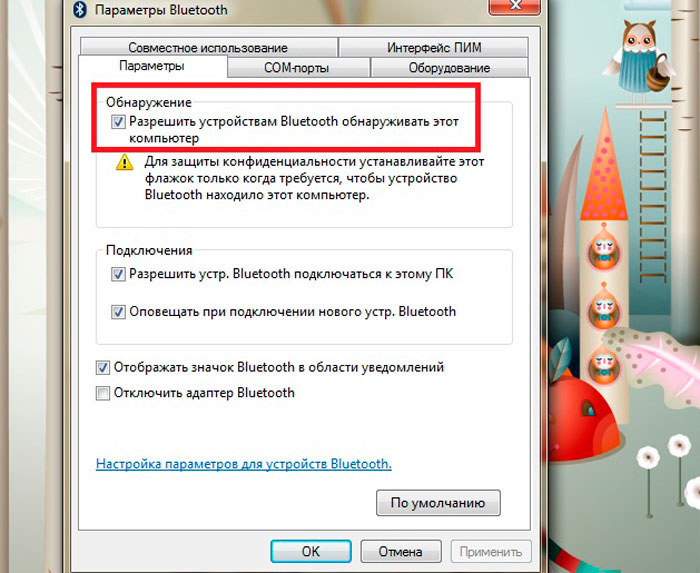
Okrem toho sa odporúča otvoriť ponuku „Hardvér“ a určiť stav zariadenia. Ak je so zariadením všetko v poriadku, mal by tam byť nápis „Zariadenie funguje normálne“.
V prípade operačného systému Windows 10 musíte prejsť na „Štart“, potom otvoriť „Nastavenia“, potom „Hardvér“ a „Bluetooth“. Na tejto karte musíte skontrolovať, či je zapnuté bezdrôtové pripojenie.
Okrem toho musíte v tejto ponuke otvoriť „Ďalšie možnosti“ a uistiť sa, že zisťovanie je aktívne.
Inštalácia a konfigurácia ovládačov
Ďalším najčastejším dôvodom, prečo bezdrôtová komunikácia nefunguje, je nedostatok vhodného softvéru. Napríklad systém Windows bol preinštalovaný, ale operačný systém nenainštaloval ovládač. Nové mobilné počítače tiež často nemajú všetky ovládače.
Ak chcete skontrolovať dostupnosť softvéru, musíte prejsť do správcu úloh (kombinácia kláves Win + Pause). Potom otvorte ponuku "Bluetooth".Uistite sa, že vedľa položky „Bezdrôtové pripojenie“ nie je žiadny výkričník.
Dôležité: Ak ovládač nie je k dispozícii, táto položka sa nemusí zobraziť.
Mali by ste tiež skontrolovať ponuku „Ďalšie vybavenie“. Tu sú zariadenia, ktoré operačný systém nedokázal rozpoznať.
V otázke ovládačov musíme zdôrazniť rôzne riadiace centrá gadgetov (sú nainštalované súčasne s ovládačmi a sú vytvorené vývojármi mobilných počítačov). Pomocou nich môžete nakonfigurovať rôzne hardvérové parametre, ktoré sú často nedostupné v systéme Windows.
Napríklad zariadenia Sony majú panel „Smart Network“, pomocou ktorého môžete aktivovať rôzne moduly: WiFi, Bluetooth atď. Pozrite, na notebooku je pravdepodobne podobné centrum, kde je požadované vybavenie vypnuté.
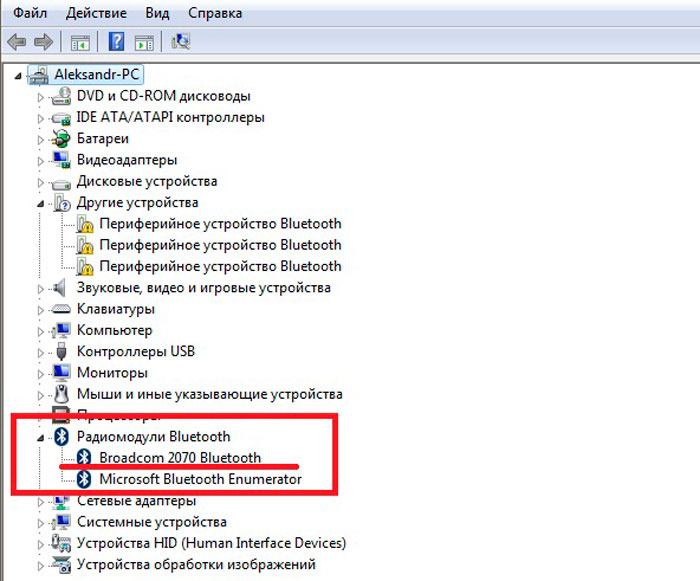
Bezdrôtová služba
Ak chcete nájsť požadovaný zoznam služieb v systéme Windows:
- stlačte kombináciu klávesov Win + R (zobrazí sa príkazový riadok „Spustiť“);
- Zadajte services.msc a „Enter“.
Potom vyhľadajte v zozname „Služba podpory Bluetooth“ a uistite sa, že je táto položka aktívna. Ak nie, kliknite pravým tlačidlom myši na ikonu a kliknite na „Štart“.
Skontrolujte, či je adaptér zapnutý
Ďalšia vec, ktorú musíte skontrolovať, je, či modul bezdrôtového pripojenia beží priamo. Ak chcete zistiť stav, musíte prejsť do ponuky „Sieťové pripojenia“.
Ak to chcete urobiť, musíte použiť kombináciu klávesov Win + R, kde je do príkazového riadka napísané ncpa.cpl.
V zobrazenej ponuke stačí zapnúť Bluetooth, pripojenie by malo fungovať podľa očakávania. Ak v zozname nie je žiadny bezdrôtový modul, pravdepodobne jednoducho neexistujú žiadne ovládače.
Ak všetko ostatné zlyhá, stačí si kúpiť externý modul Bluetooth, dnes stojí centy a niekedy je dokonca menší ako flash disk.





